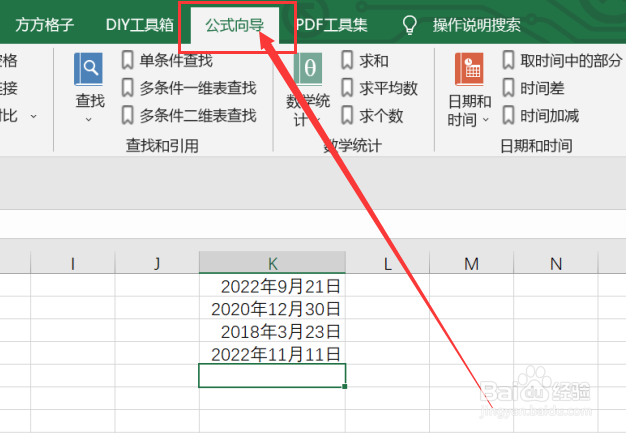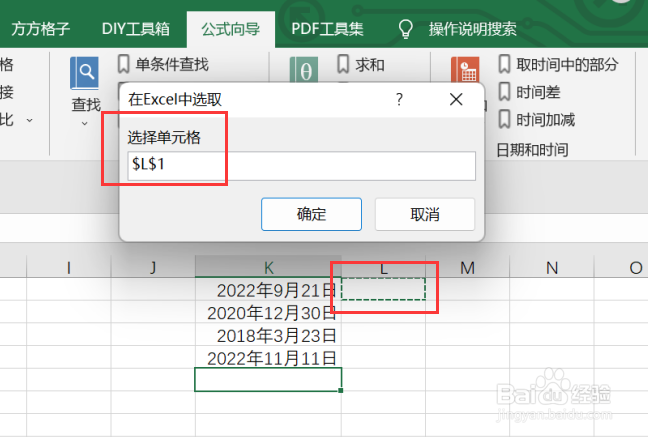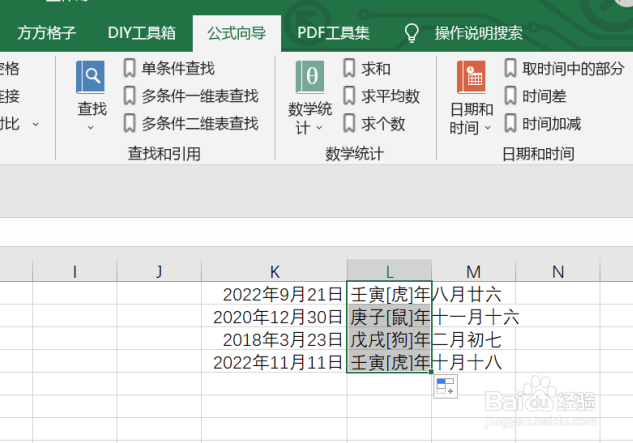1、我们韦蛾拆篮经常会遇到我们需要将表格内的单元格中的日期来快速实现阳历转阴历,首先我们应该先打开excel软件,点击软件内的“公式向导”选项卡。
2、点击公式向导选项卡后,我们要点击日期和时间模块中的日期和时间选项卡,再点击下拉菜单中的“阳历转农历”选项卡。
3、点击阳历转农历选项卡后,就会出现一个对话框,我们要根据对话框内容来选择我们要进行数据处理的区域,这里我们选择的是K1。
4、选中我们要进行处理的数据区域后,就会再次出现一个对话框,我们要根据对话框内容来选择我们要放置结果的单元格,这里我们选择的是L1。
5、选中要放置结果的单元格后,就会再次出现一个对话框,我们要根据对话框内容来选择我们要进行的操作。
6、如图所示,点击确定后,就可以获得我们所需要的结果了。